1、打开文档,依次点击“页面布局”--->“页边距”--->“自定义页边距”。

2、在弹出的“页面设置”界面“页边距”处进行设置即可。

1、打开文档,依次点击“页面布局”--->“页边距”--->“自定义页边距”。

2、在弹出的“页面设置”界面“页边距”处进行设置即可。

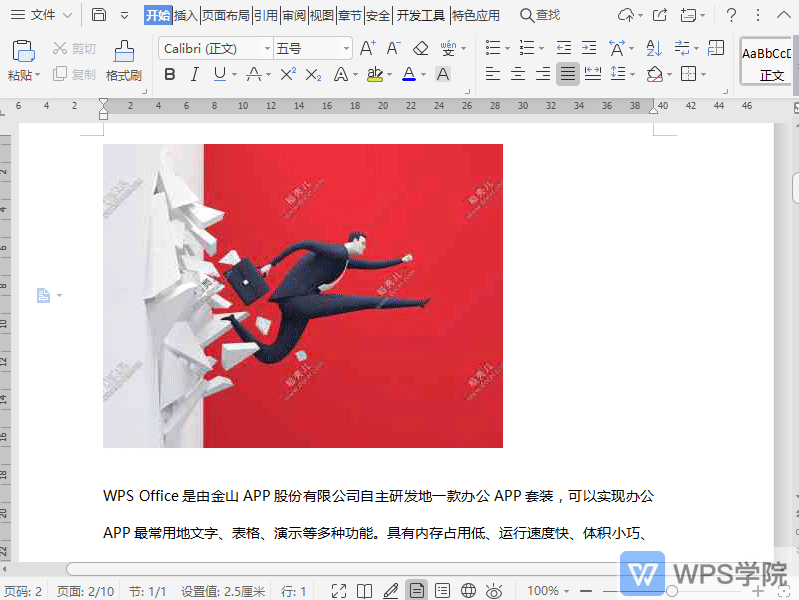

使用WPSOffice打开文档,在需要调整的页面处。依次点击“页面布局”--->“分隔符”--->“下一页分节符”。然后再点击“页面布局”--->“纸张方向”进行设置即可。依次点击“页面布局”--->“纸张方向”,选择一种方向即可。...
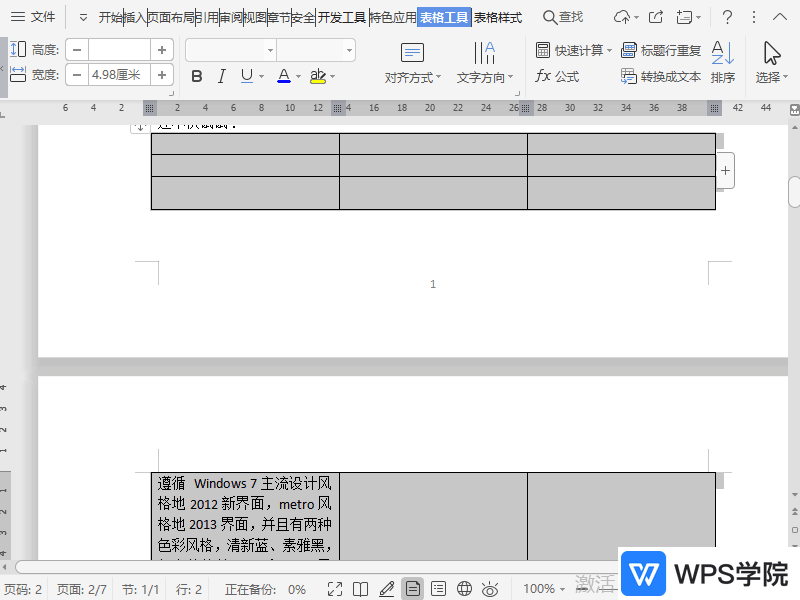
使用WPSOffice打开文档,插入表格后,选中表格,鼠标右键选择“表格属性”。在弹出框选择“行”,勾选“允许跨页断行”,点击“确认”即可。...
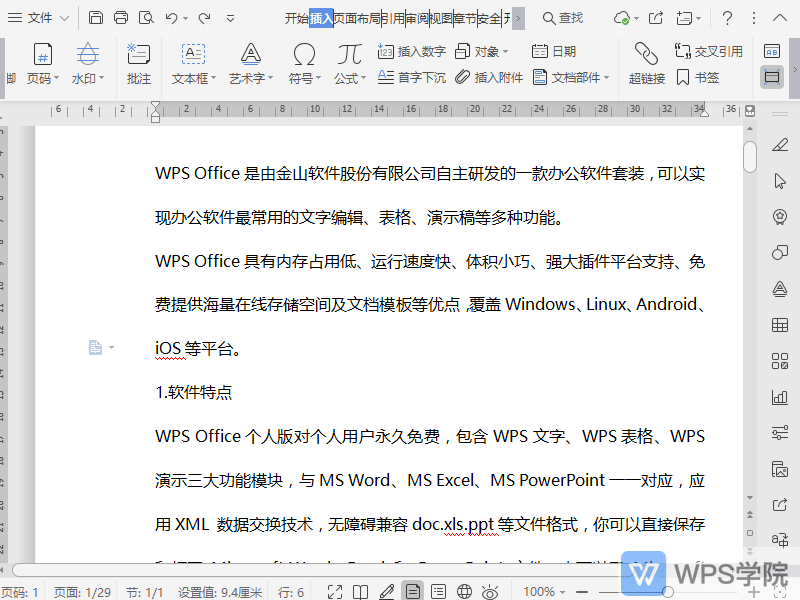
使用WPSOffice打开文档,选中需要调整的内容,鼠标右键选择“段落”。在弹出框中,根据需要选择行距形式,如把选择“固定值”或“多倍行距”。在“设置值”中根据需要输入数值即可。...
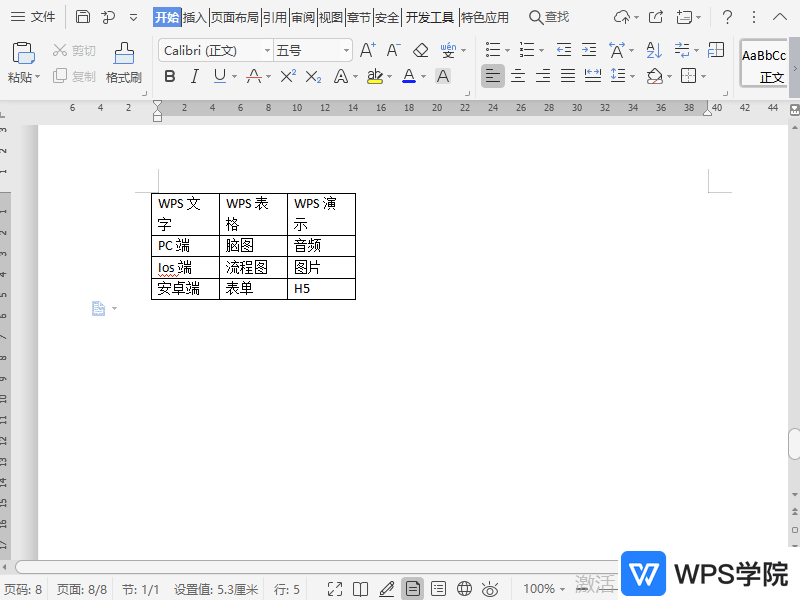
使用WPSOffice打开文档,选中需要调整的表格,依次点击“表格工具”--->“自动调整”。根据需要选择调整的方式,这里选择点击“适应窗口大小”,效果图示。...
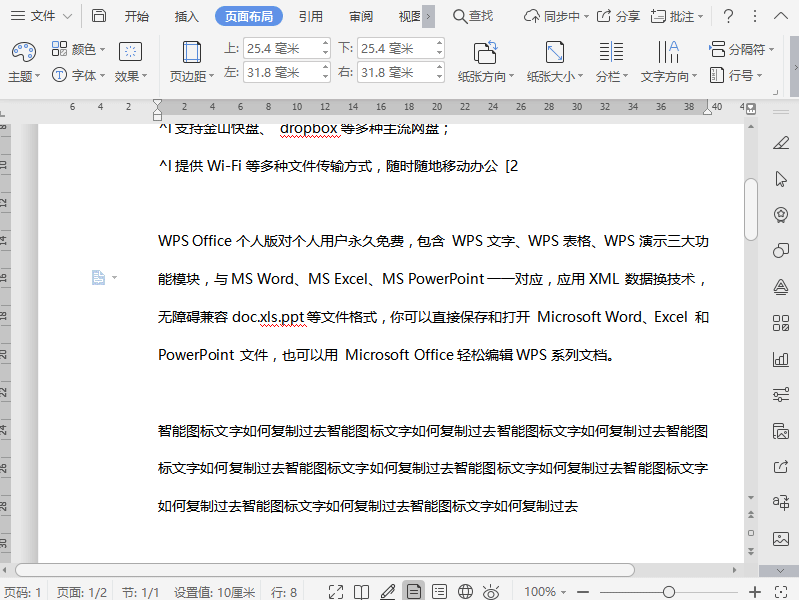
使用WPSOffice打开文档,选择需要设置的内容。鼠标右键选择“段落”,在弹出框选择“换行和分页”。在“文本对齐方式”中根据需要选择一种对齐方式,点击“确定”即可。...